Просмотр архива
Результаты проведенных работ сохраняются в каталоге Архив. Перейти в него можно как обычно, дважды щелкнув по его названию в окне проводника. Если этот каталог в данный момент не виден, нажмите предварительно кнопку  (Перейти в начальный каталог) на панели инструментов проводника. В архиве вы увидите список работ:
(Перейти в начальный каталог) на панели инструментов проводника. В архиве вы увидите список работ:
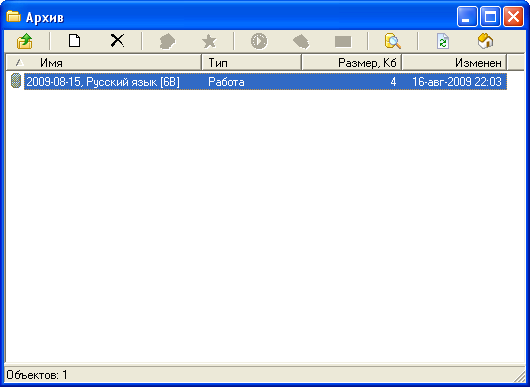
Имя работы, выводимое в первой колонке, включает в себя дату, когда она была назначена, название теста и список групп учащихся, прошедших тестирование. В последнем столбце показано время отправки работы в архив. Для просмотра результатов какой-либо работы дважды щелкните по ней. Можно открыть сразу несколько работ в одном окне, выбрав их и нажав кнопку  (Просмотреть результаты) на панели инструментов проводника. Архивные данные отображаются подобно текущим результатам, о которых говорилось ранее:
(Просмотреть результаты) на панели инструментов проводника. Архивные данные отображаются подобно текущим результатам, о которых говорилось ранее:
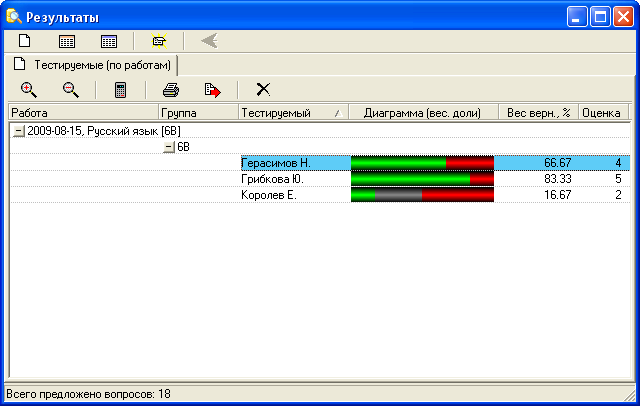
Для каждого тестируемого показана диаграмма его успехов, рассмотренная в предыдущем разделе, процент верно выполненных заданий и выставленная оценка. Щелкая по значкам  и
и  в первых двух столбцах напротив названий работ и групп, можно сворачивать и разворачивать сведения по ним. Щелчок по заголовку какого-либо столбца (кроме двух первых) приводит к сортировке данных по этому столбцу.
в первых двух столбцах напротив названий работ и групп, можно сворачивать и разворачивать сведения по ним. Щелчок по заголовку какого-либо столбца (кроме двух первых) приводит к сортировке данных по этому столбцу.
Кнопки  (Напечатать) и
(Напечатать) и  (Экспортировать в Excel) позволяют вывести результаты на принтер или в программу Excel, если она установлена. С помощью кнопки
(Экспортировать в Excel) позволяют вывести результаты на принтер или в программу Excel, если она установлена. С помощью кнопки  (Удалить) можно временно исключить из рассмотрения выделенные строки списка. Данные при этом исчезают из текущего окна, но в архиве остаются и будут вновь показаны при следующем открытии работы. Убрать из архива окончательно можно только всю работу целиком, воспользовавшись для этого кнопкой удаления в окне проводника.
(Удалить) можно временно исключить из рассмотрения выделенные строки списка. Данные при этом исчезают из текущего окна, но в архиве остаются и будут вновь показаны при следующем открытии работы. Убрать из архива окончательно можно только всю работу целиком, воспользовавшись для этого кнопкой удаления в окне проводника.
Увидеть детальную информацию по ответам тестируемого на отдельные вопросы можно, дважды щелкнув по строке с его фамилией. Данные появятся в том же окне на новой вкладке:
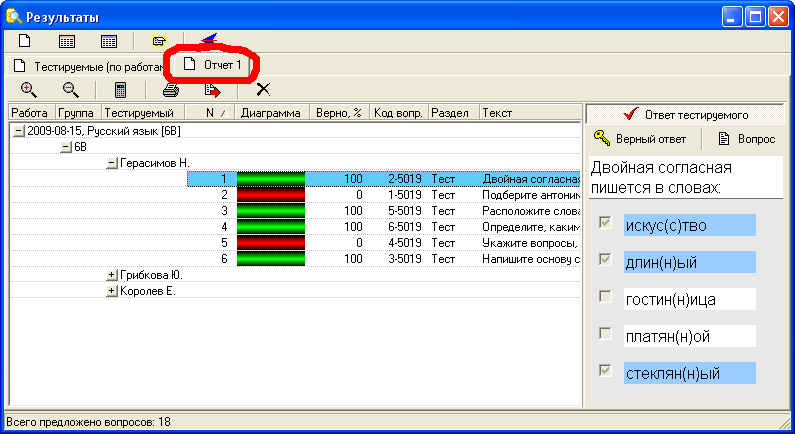
При одинарном щелчке по строке с каким-либо заданием оно будет показано в панели справа, при двойном — открыто в редакторе тестов. Для того чтобы вернуться обратно к общим результатам, нажмите кнопку  (Назад) или клавишу ←Backspace на клавиатуре либо щелкните по заголовку вкладки Тестируемые (по работам), которая была открыта изначально.
(Назад) или клавишу ←Backspace на клавиатуре либо щелкните по заголовку вкладки Тестируемые (по работам), которая была открыта изначально.
Определение трудности заданий
На основе архивных данных программа позволяет рассчитывать различные статистические показатели. Часть из них имеет отношение к успеваемости учащихся, по другим можно судить о свойствах самих тестовых заданий. Из числа последних отметим такой важный показатель, как доля верных ответов на вопрос, позволяющий выяснить, какие вопросы теста оказались для учащихся наиболее трудными, а какие, наоборот, самыми легкими. Этот показатель вычисляется как отношение количества тестируемых, выполнивших данное задание верно, к общему числу тестируемых, которым оно было предложено. Чем больше полученное значение, тем большая часть учащихся справилась с заданием и, стало быть, тем оно легче. Для того чтобы узнать эту величину для всех вопросов теста, нажмите кнопку  (Создать отчет), первую на верхней панели инструментов, и выберите в меню пункт Вопросы:
(Создать отчет), первую на верхней панели инструментов, и выберите в меню пункт Вопросы:
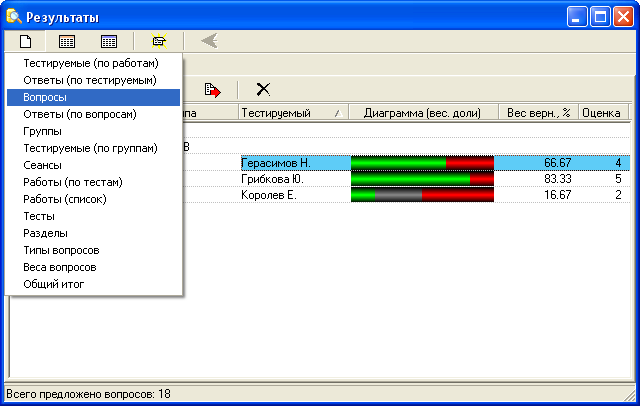
В окне появится новая вкладка следующего вида:
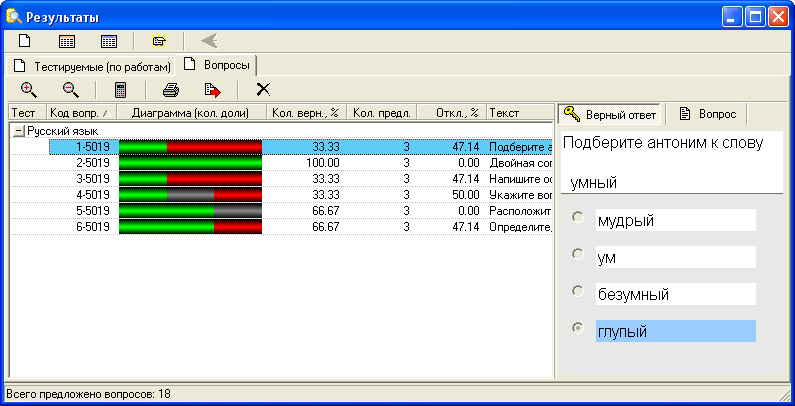
Каждая строка в представленном списке соответствует одному вопросу теста. Краткий текст вопроса выводится в колонке Текст, полностью его можно увидеть в правой панели, щелкнув по нужной строке. Доля верных ответов на вопрос в процентах показана в столбце Кол. верн., %. Левее находится диаграмма, на которой эта доля закрашена зеленым цветом, а доля ошибочных ответов — красным. Серый участок диаграммы изображает долю случаев, когда вопрос был задан, но ответа на него не поступило, т. е. тестируемый пропустил его (возможно, из-за нехватки времени) при выполнении работы.
В столбце Кол. предл. показано, скольким учащимся было предложено задание. Чем больше это число, тем более достоверными можно считать полученные сведения о трудности заданий. Если в архиве есть несколько работ, где один и тот же тест выполняли разные тестируемые, имеет смысл обработать данные по ним всем сразу, открыв их в одном окне. О том, как это сделать, сказано в начале раздела.
Двойной щелчок по какому-либо вопросу приведет к открытию еще одной вкладки, на которой можно увидеть, как на этот вопрос отвечали разные тестируемые:
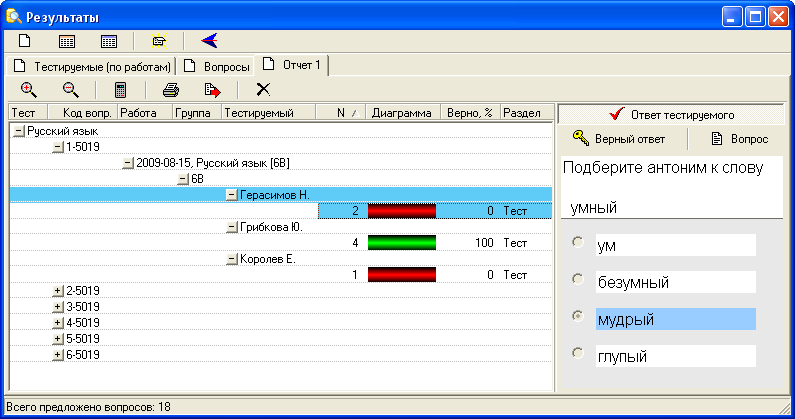
Если на этой вкладке дважды щелкнуть по строке с любым из ответов, то вопрос откроется в редакторе тестов.